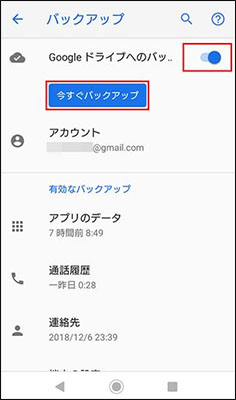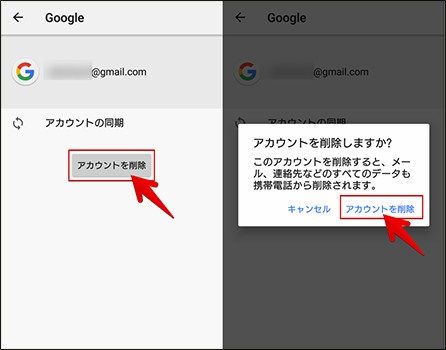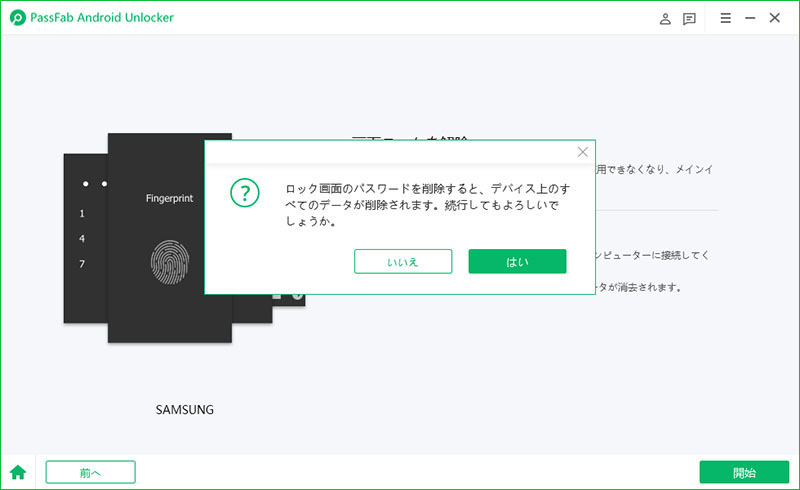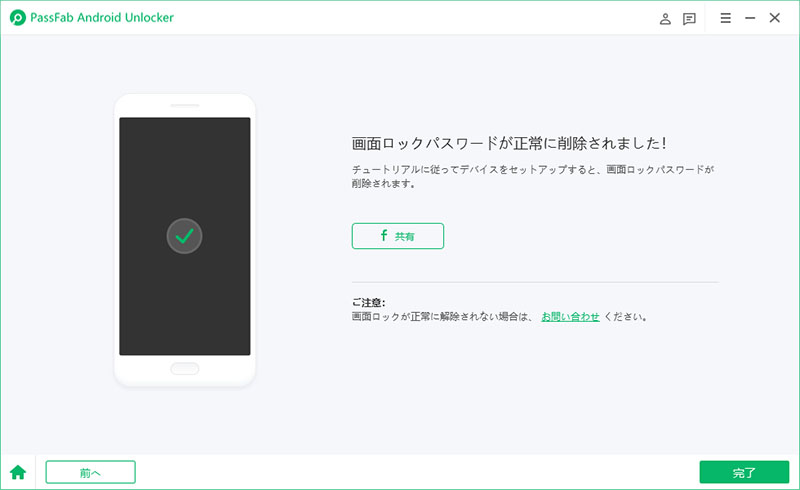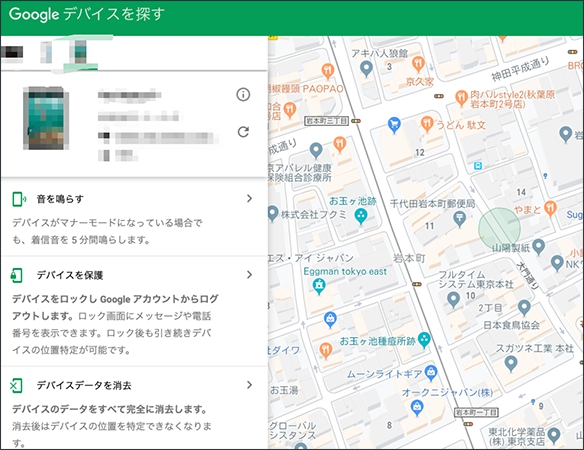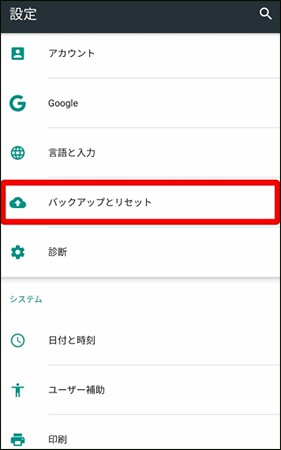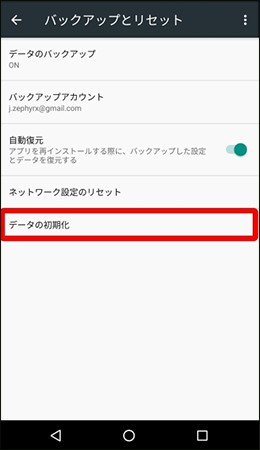お使いのアンドロイドスマートフォンにトラブルが起こってしまったなどの理由で、アンドロイドを初期化したいという状況に直面したことはないでしょうか。特に、Androidスマホやタブレットを強制的に初期化しなくてはならないというとき、進め方などで迷われるかと思います。ここでは、「初期化が必要な状況」と「初期化の注意点」そして「初期化の方法」をご紹介します。
Androidを強制初期化したい原因は?
では、早速初期化が必須となる状況をご紹介します。
1.1Androidデバイスのパスコードを忘れた
デバイスを使用する際の画面ロックのパスコードがわからなくなっている場合、初期化をして再度設定する必要があります。
1.2デバイスを売却したい
デバイス売却の際には、プライバシー保護及びセキュリティーのためにデバイスを初期化し、これまでのデータが残らないようにする必要があります。
1.3中古のAndroidを購入した
中古のアンドロイドを購入した場合、以前の所有者のデータや設定が残っていることも考えられますので、中古のデバイスを購入した際は、まず初期化を行いましょう。
1.4ウィルスに感染された
ウィルスに感染した際もデバイス内のデータ等を守るためにも初期化を行いましょう。
1.5デバイスを紛失した
紛失した際にも第三者にデータを見られてしまう恐れがありますので、初期化やデータの削除を行いましょう。
Androidデバイスを強制初期化する時の注意点は?
初期化を実行する前に以下の点の確認を行ってください。
データをバックアップしておく
必要なデータを失わないため、バックアップを取りましょう。手順は以下の通りです。
-
「設定」アプリを開き「システム」へ進みます。
-
「バックアップ」をタップし、「Googleドライブへのバックアップ」をオンにします。

各電子マネーのデータを移行しておく
電子マネーを使用している場合は、残額が消えてしまわないよう、残額以降や機種変更の手続きをしてください。
Googleアカウントを削除しておく
端末に紐づいているGoogleアカウントからログアウトする必要があります。手順は以下の通りです。
-
「設定」アプリを開き「ユーザーとアカウント」へ進みます。

-
削除したいアカウントをタップし、「アカウントを削除」を実行します。

SDカードを抜いておく
通常、SDカードを入れておいてもSDカードのデータは削除されません。ただ、設定において「microSD内データも削除する」にチェックが入っている場合は初期化とともにSDカードのデータも消えてしまいます。設定が確認できない場合はカードを抜いておきましょう。
デバイスを十分に充電する
初期化途中に充電が切れてしまうと処理が正常に完了しない可能性がありますので、充電残量を確認しましょう。
各IDとパスコードを控えておく
初期化後は保存されていたID等も消えますので、必要なものは控えましょう。
アンドロイドデバイスを初期化する方法は?
簡単に画面ロックを解除し、初期化の処理まで進めることができる専門ツール「PassFab Android Unlock」を使えば、このような事態でも対応可能です。PassFab Androidロック解除専門ツールでは、各ステップがパソコンに指示として表示されるため、初心者でも動作に迷うことがありません。操作は5つのステップは以下の通りです。
-
パソコンにPassFab Android Unlockをインストールし起動します。画面ロックを解除したいデバイスを接続します。
-
PassFab Android Unlockに「画面ロックを解除」が表示されるので、こちらを選択します。

-
「ロック画面のパスワードを削除すると、デバイス上のすべてのデータが削除されます。続行してもよろしいでしょうか。」というメッセージが表示されるので、「はい」を選択します。

-
リカバリーモードに入るメッセージが表示されるので、画面の指示に従い操作します。

-
「画面ロックパスワードが正常に削除されました」と画面に表示されたらロック解除が完了されます。この後にチュートリアルがあるので、それに沿ってセットアップをすることで再度デバイスを設定できます。

リカバリモードで初期化する
故障などによりデバイスの画面ロックが解けない、またはパスワードがわからない場合、リカバリーモードを起動することにより初期化することが可能です。手順は以下の通りです。
-
デバイスをシャットダウンします。
-
電源ボタン+ボリュームボタンを長押します。

-
「wipe data/factory reset」をタップして、初期化を行います。

「Googleデバイスを探す」で初期化する
「Googleデバイスを探す」では、別の端末から初期化したい端末の位置情報を探知し、遠隔操作をすることが可能です。ここから手元にないデバイスを初期化できますので、手順をご紹介します。
-
パソコンのブラウザまたは他のAndroidデバイスから、Androidデバイスマネージャーにアクセスします。
-
ロック解除ができなくなってしまったスマートフォンで使用していたGoogleアカウントとパスコードを入力し、ログインします。
-
ロックを解除したいスマートフォンを選択。「デバイスデータを消去」をクリックし、デバイスの初期化を行います。

設定から初期化する
アンドロイドの端末自体の動作に問題がない場合は、「設定アプリ」から初期化することが可能です。
-
設定から「バックアップとリセット」へ進みます。

-
次に、「工場出荷状態に初期化(データの初期化)」を選択します。

まとめ
Android端末の初期化は様々な場面において、そして方法にて必要となります。もし、端末の不具合等にてAndroidロック画面から先に進めない場合は、専門ツールPassFab Android Unlockにて対応してみてください。手順もわかりやすく、汎用性も高いため大変おすすめです。